GAMES PC ETHERLORDS II Manuel du propriétaire
PDF
Descarregar
Documento
Etherlords II combine le meilleur des jeux de rôle, des jeux de stratégie et des jeux de cartes dans un jeu ensorcelant. Les joueurs vont créer de puissants héros et voyager à travers des terres troublées à la recherche d’un remède au mal qui afflige leurs peuples. Table des matières Table des matières............................................................................................................ 1 Le monde d'Etherlords.................................................................................................... 3 Les races d'EtherLords .................................................................................................... 4 Les Chaotiques, race de l'éther du chaos.................................................................. 4 Les Cinétiques, race de l'éther du mouvement........................................................ 4 Les Organiques, race de l'éther de la vie .................................................................. 4 Les Synthétiques, race de l'éther de synthèse .......................................................... 5 Aperçu du jeu ................................................................................................................... 5 Installation du jeu ............................................................................................................ 5 Installation..................................................................................................................... 5 Désinstaller le jeu ..................................................................................................... 6 Lancer le jeu .............................................................................................................. 6 Configurations.............................................................................................................. 6 Menu principal d'Etherlords .......................................................................................... 7 La campagne..................................................................................................................... 8 La carte d'aventure .................................................................................................. 9 Voir la carte ............................................................................................................. 10 Ressources ............................................................................................................... 11 Le laboratoire de l'apprenti et la tour de l'invocateur ...................................... 11 Personnages non joueurs (PNJ)............................................................................ 12 Duel.................................................................................................................................. 13 Ecran de création des paquets.................................................................................. 15 Arène de combat du mode Duel.............................................................................. 15 Etherlords en multijoueur............................................................................................. 17 Ecran multijoueur ...................................................................................................... 19 Ecran de duel multijoueur connexion LAN et TCP/IP........................................ 20 Serveur principal........................................................................................................ 21 Enregistrement ....................................................................................................... 21 Modes de jeu du serveur principal...................................................................... 22 Combat ............................................................................................................................ 25 Ecran de combat tactique.......................................................................................... 26 Combattre................................................................................................................ 26 Ecran de combat tactique...................................................................................... 27 Les contrôles de l'écran de combat tactique....................................................... 30 Exemple de combat................................................................................................ 32 Stratégies —Pour plus d'efficacité ............................................................................... 33 Carte d'aventure......................................................................................................... 33 Conseils de combat .................................................................................................... 34 Création de paquet................................................................................................. 35 Le monde d'Etherlords L'éther est l'essence même du monde d'Etherlords. Les créatures, terribles ou avenantes, les montagnes les plus hautes et les océans, tout se compose de l’éther. Il existe cinq éthers : l'éther rouge du chaos, l'éther bleu du mouvement, l'éther vert de la vie, l'éther noir de la synthèse, et le blanc, l'éther tout-puissant, qui prend sa source au centre de l'univers. Tous les éthers colorés sont issus de l'éther blanc. Bien plus puissant qu'une centaine de héros, l'éther blanc est insaisissable et rarement utilisé par les magiciens du monde d'Etherlords. Ce flux indéfinissable d'éther blanc se divise en quatre éthers colorés : moins puissant que l'éther blanc, ils sont plus simple à maîtriser et ce sont eux que les héros utilisent au cours de leurs batailles épiques. Toutes les choses vivantes du monde des seigneurs sont sujettes au cycle de la vie : naissance, croissance, mort et renaissance. Tous les millénaires, les éthers rouge, bleu, vert et noir se rassemblent au coeur d'une spirale, pour former une vague d'éther blanc ; ce flux créateur redessine le monde des seigneurs en écrasant les montagnes, en asséchant les rivières, en inondant les vallées et en créant de nouveaux continents vierges. L'essence de la magie est modifiée et les héros doivent apprendre de nouveaux sorts, ou utiliser leurs sorts dans ce nouveau contexte. Cette heure est venue. De nombreuses années ont passé et le monde d'Etherlords vit paisiblement. Tout est calme et stable, mais le changement approche. Tout comme l'éther blanc se divise en quatre éthers (rouge, bleu, vert et noir), les quatre éthers finissent par se réunir pour former un flux de puissance pure, un flux d'éther blanc. Cela se passe lors de l'alignement des quatre lunes et déchire en morceaux le monde d'Etherlords. De nouvelles terres voient le jour et d'autres deviennent des légendes. La magie qui a dirigé le monde disparaît pour en laisser émerger une autre, qui prend sa place. Vous incarnez un jeune héros qui a une tâche Herculéenne à accomplir. Tel est le monde d'Etherlords II, et bien que tout ceci paraisse classique, faites attention : les choses ne sont pas toujours ce qu'elles paraissent. Etherlords II vous renvoie dans le monde d'Ether et dans un nouveau royaume plein d'aventures fantastiques. Guidez votre héros au long d'un inoubliable voyage dans les terres splendides et dangereuses du royaume, pour en découvrir les secrets. Les races d'EtherLords Quatre races peuplent les terres d'Etherlords. Chaque race a ses avantages et ses propres ambitions, mais toutes veulent dominer le monde. Des Organiques, qui vivent en harmonie avec la nature, aux vulgaires Chaotiques, les races couvrent toutes les couleurs de l'éther. Les Chaotiques, race de l'éther du chaos Certains racontent que les Chaotiques sont les héros les plus puissants. Les Chaotiques ne sont pas plus puissants à proprement parler, mais leurs pouvoirs sont plus simples. Les Chaotiques ont un comportement offensif et ils utilisent leurs puissants sorts et les créatures qui les accompagnent pour lancer sans relâche des assauts contre leurs ennemis. Les Cinétiques, race de l'éther du mouvement Sveltes et rapides, les Cinétiques préfèrent l'adresse à la force brutale. C'est une race intelligente qui prône la connaissance plutôt que la force, et leurs alliés (des Aviaks aux Lamias) suivent les mêmes principes. Un héros Cinétique peut parer les attaques de son adversaire grâce à ses innombrables contre-attaques. Les Organiques, race de l'éther de la vie Les organiques sont les êtres de la nature, ils sont proches des créatures qui folâtrent dans les bois et les ruisseaux étincelants. D'aspect sympathique, les Organiques puisent leurs pouvoirs dans la magie naturelle et s'allient les créatures des bois (de la tique au serpent). Leurs attaques sont des combinaisons de défenses ingénieuses et d'assauts impitoyables. Les Synthétiques, race de l'éther de synthèse Les Synthétiques sont une race étrange, mi-homme, mimachine. Ces formes de vies ont renié leur côté humain en faveur de la machine. Leurs alliés sont les pseudomachines de l'univers d'Etherlords. Des rapides Wurms aux puissants Découpeurs, les Synthétiques sont étranges mais puissants. Aperçu du jeu Il y a trois modes de jeu dans Etherlords II : Campagne, duel et multijoueur. Les campagnes Etherlords se déroulent de la même manière que les campagnes de la plupart des jeux de rôles. Vous pouvez choisir l'une des campagnes et lancer la partie. Votre personnage doit explorer la carte, collecter des ressources et des objets, discuter avec les personnages non joueurs (PNJ), apprendre de nouveaux sorts et combattre les créatures et les héros de l'ennemi qu'il rencontrera au cours de son périple. Votre personnage gagne de l'expérience et de nouveaux sorts au cours de sa progression dans la campagne. Après quelques missions, il est possible d'échanger des ressources collectées contre de nouveaux sorts. Le mode duel projette deux joueurs dans un combat à mort, flanqués d'un héros ou d'une créature de leur choix. Le joueur sélectionne le héros ou la créature avec lequel il veut combattre et le paquet de cartes à utiliser au cours de l'affrontement. Vous pouvez aussi créer vos propres paquets de cartes pour défaire vos ennemis. Etherlords II propose plusieurs modes multijoueur, incluant le mode duel, le mode aveugle et le mode tournante. Dans ces modes, les joueurs s'affrontent en face à face via Internet ou un réseau local (LAN). Installation du jeu Remarque importante ! Etherlords II nécessite DirectX 8.1 pour les graphismes et la lecture des sons. Assurez-vous que vos pilotes graphiques et audio sont compatibles avec DirectX 8.1, ou téléchargez les versions mises à jour. Installation Installez le programme en suivant ces indications : 1. Lancez Windows 9X ou XP. 2. Insérez le CD d'installation Etherlords II dans votre lecteur de CD-Rom. 3. Le programme d'installation devrait s'afficher à l'écran. Dans le cas contraire, double-cliquez sur l'icone Poste de travail, puis sur votre lecteur de CD-Rom et enfin sur le fichier setup.exe. 4. Choisissez la configuration qui correspond à votre système et cliquez sur OK. Plus l'installation est importante, plus la place occupée sur le disque dur est grande. Mais l'accès aux menus du jeu sera plus rapide. Lorsque l'installation est terminée, cliquez sur “Jouer”. Vous devrez peut-être redémarrer après l'installation. Par la suite, il vous suffira de sélectionner Etherlords II dans le menu de démarrage Windows pour lancer Etherlords II. Désinstaller le jeu Pour désinstaller le jeu, sélectionnez Désinstaller dans le groupe de programmes Etherlords II. Lancer le jeu Vous pouvez lancer Etherlords II soit en cliquant sur le bouton Jouer dans la fenêtre qui s'affiche à l'écran lorsque vous insérez Etherlords II dans votre lecteur de CD-Rom, soit en choisissant le lien Etherlords II dans le menu Démarrer de Windows. La première fois que vous lancez le jeu, un écran d'options s'affiche, dans lequel vous pouvez régler les paramètres par défaut du jeu. Si vous n'êtes pas certain des réglages à faire, conservez les paramètres par défaut du programme Etherlords II. Configurations Configuration minimale PC, Windows 98/ME/2000/XP, DirectX 8.1 ou plus récent Pentium III 600 MHz 128 Mo de RAM Carte vidéo AGP accélératrice 3D, 16 Mo de RAM vidéo Lecteur de CD-ROM 2 Go d'espace libre sur le disque dur Configuration recommandée PC, Windows 98/ME/2000/XP, DirectX 8.1 ou plus récent Pentium III 1.0 GHz 256 Mo de RAM Carte vidéo AGP accélératrice 3D, 32 Mo de RAM vidéo Carte son Lecteur de CD-ROM 2 Go d'espace libre sur le disque dur Menu principal d'Etherlords C'est dans ce menu que débute votre expérience d'Etherlords II. A partir de cet écran, vous pouvez lancer une partie en solo, une partie multijoueur, régler les options d'Etherlords II, consulter la liste des personnes qui ont participé au projet Etherlords II, ou quitter le jeu (mais pourquoi feriez-vous ça ?) Solo : cliquez ici pour afficher le menu solo d'Etherlords. A partir de ce menu, vous pouvez vous lancer dans le didacticiel du jeu, disputer un duel, commencer une des campagnes ou vous lancer dans une mission en solo. Les options du mode solo sont expliquées en détails plus loin dans ce livret. Multijoueur : dans ce menu, vous pouvez accéder aux options des parties multijoueur. Etherlords II vous permet de jouer en mode multijoueur via les réseaux Internet TCP/IP, LAN, Serveur dédié et le mode multijoueur chaise tournante. Options : cliquez ici pour afficher le menu des options d'Etherlords II. Ce menu présente deux onglets : options générales et combat. Options générales : ces options permettent de configurer la vitesse de déplacement et de rotation de la souris, le clavier, la correction gamma (luminosité), le volume de la musique et des effets sonores et certains réglages présentés ci-dessous. Contrôle de rotation : ces trois contrôles permettent de régler la vitesse de rotation avec souris ou avec clavier, ainsi que d'inverser le sens de rotation. Sauvegarde automatique : le jeu sauvegarde automatiquement votre progression à la fin de chaque mission. Mode accéléré : cliquez ici pour augmenter la vitesse de déplacement des héros et des monstres sur la carte. Objets animés : anime les objets sur la carte d'aventure. Désactiver cette option accélère légèrement la vitesse du jeu. Volume de la musique et des sons : définit le volume de la musique et des sons. Déplacez la réglette sur la droite pour augmenter le volume. Inverser les canaux audio : inverse les canaux audio gauche et droit. Sons d'ambiance : permet d'activer les sons d'ambiance, comme le chant des grillons. Correction gamma : la correction gamma est utilisée pour régler la luminosité de votre écran. Bulles d'aide : active l'affichage des bulles d'aides lorsque vous placez le curseur de la souris sur un objet à l'écran dans Etherlords II. Les options de combat sont similaires à celles présentes dans l'écran de combat tactique. Nous les expliquerons en détails dans la section Combat. La campagne Commençons par la base d'Etherlords II, la campagne. Pour jouer la campagne, sélectionnez le mode Solo à partir de l'écran principal d'Etherlords II. Le menu solo s'affiche. Si vous sélectionnez Campagne dans ce menu, vous accédez au menu campagne. Ici, vous pouvez choisir entre trois options : Nouveau, Charger, et Retour. Nouveau lance une nouvelle campagne. Charger lance une campagne enregistrée, et Retour vous ramène au menu précédent. Sélectionnez Campagne. Maintenant, vous devez sélectionner pour quel camp vous allez jouer avant d'être envoyé vers la carte stratégique. La carte stratégique affiche une grande partie du monde d'Etherlords II. Un point orange indique la position de votre héros. Il y a six boutons sous la carte. De gauche à droite, ils correspondent à : Retourner à l'écran principal de campagne : cliquez dessus pour retourner à l'écran de campagne. Régler la difficulté (trois boutons) : les trois boutons au centre de l'écran permettent de régler le niveau de difficulté de la campagne. Le bouton de gauche correspond au niveau facile, celui du centre au niveau normal et celui de droite au niveau difficile. Information : en cliquant sur le bouton marqué d'un “I” vous obtenez un briefing succinct de la mission. Commencer : le bouton le plus à droite lance la campagne. Une fois que la campagne est commencée, vous êtes transporté sur la carte du territoire (aussi appelée la carte d'aventure). C'est l'écran dans lequel votre héros voyagera dans les terres d'Etherlords II. Sur cette carte, votre héros se déplace à la recherche de ressources, d'échoppes, il rencontre des personnages amis, des ennemis à qui il peut livrer bataille et collecte des indices à propos de l'histoire d'Etherlords II. La carte d'aventure C'est sur cette carte que vous explorez le monde. Une carte imposante remplit l'écran. Nous détaillerons les fonctions qui permettent de manipuler cette carte dans la section ci-dessous. Sous la carte, il y a plusieurs boutons et icones d'informations. En bas à gauche de l'écran, le visage de votre héros apparaît. A droite de cette image, il y a deux icones. Le coeur représente la vie du héros. Plus le total est élevé, mieux c'est. L'icone en forme d'épée sous le héros indique le niveau du héros. Le niveau reflète sa puissance. Sous le niveau, il y a une barre : elle représente la quantité d'expérience accumulée par le héros dans le niveau. Lorsque la barre est remplie; le héros gagne un niveau et peut choisir une nouvelle compétence, utiliser plus d'éther pendant les combats et gagner plus de points de vie. Vous pouvez cliquer avec le bouton droit de la souris sur la barre pour savoir exactement combien d'expérience le héros a gagné pour le moment et combien il doit en gagner encore, pour passer au prochain niveau. Les trois icones placés sous le portrait du héros représentent les niveaux des ressources que le héros possèdent actuellement. De gauche à droite ils correspondent aux plantes, aux pierres et aux flammes glacées. Ces ressources sont utilisées pour résoudre les quêtes et acheter de nouveaux sorts. A droite du portrait il y a deux boutons. Le premier représente un sac plein. Si vous cliquez dessus, vous appelez l'inventaire du héros. Cet écran d'inventaire propose plusieurs informations intéressantes. Jetons-y un coup d'oeil. L'écran d'inventaire est divisé en deux parties. Sur la gauche il affiche les informations concernant le héros. Sur la droite il affiche les sorts que votre héros transporte. Examinons chacune de ces parties. En haut, dans la fenêtre de gauche, apparaissent le portrait du héros, son nom, ses points de vie et son niveau. Sous le niveau, il y a une barre d'expérience similaire à celle décrite ci-dessus. Sous la barre d'expérience, vous découvrez la barre de spécialisation du héros. Chaque héros possède une spécialisation qui améliore ses capacités au combat. Certains héros en ont plusieurs, ils peuvent choisir celle qu'ils désirent utiliser dans le menu déroulant des spécialisations. Sous ce dernier, vous voyez la liste des compétences du héros. Les compétences modifient les caractéristiques et les capacités du héros. Sous cette liste, une fenêtre affiche les reliques. Les reliques sont des objets trouvés par le héros, qui peuvent modifier les compétences du héros ou être utilisés comme des sorts au cours des combats. La partie droite de la fenêtre d'inventaire affiche les sorts du héros. La partie supérieure indique quels sont les sorts que vous possédez en réserve. A savoir les sorts que vous avez appris, mais qui ne se trouvent pas dans le paquet actif. Le paquet actif représente ce que vous emportez pour combattre. Vous pouvez déplacer des sorts de la réserve dans le paquet actif (les seize emplacements qui se trouvent sous la réserve). Il est important de choisir judicieusement vos sorts, car certains d'entre eux seront plus efficaces contre certains types d'ennemis que d'autres. Cliquez sur un sort pour afficher ses propriétés et son coût d'invocation. Cliquez sur la coche située en bas à droite de l'inventaire pour retourner à la carte d'aventure. En bas à droite de la carte aventure, une petite fenêtre indique le nombre de jours passés dans cette campagne. Il y a aussi un bouton qui affiche le menu principal des options. Nous détaillerons le menu des options plus tard. Retenez que ce bouton sert à quitter la partie ou à modifier vos réglages. Voir la carte Vous pouvez voir votre héros et manipuler la carte qu'il traverse en utilisant quelques contrôles simples. Pour déplacer votre héros, cliquez sur la carte d'aventure à l'endroit où vous désirez qu'il se rende. Pour interagir avec un bâtiment ou un objet sur la carte, déplacez le curseur au-dessus de l'objet. Si la main ploie, vous pouvez interagir avec l'objet. Si la main se transforme en lèvres, vous pouvez parler avec le personnage. Si le curseur se transforme en poing qui pointe un doigt ou en épée, vous pouvez vous déplacer vers l'ennemi et l'attaquer. En plus de déplacer votre personnage, vous pouvez également changer la vue de la caméra sur la carte. Appuyez sur les touches flèches gauche et droite pour effectuer une rotation de la carte. Les touches flèche haut et bas contrôlent la hauteur du point de vision. Vous pouvez aussi effectuer ces modifications à la souris en maintenant enfoncé le bouton droit et en déplaçant la souris. Ressources Trois ressources sont exploitables dans Etherlords II : les plantes, les pierres et les flammes glacées. Vous collectez ces ressources tout en explorant la campagne. Les plantes sont des feuilles vert clair qui oscillent dans le vent. Les pierres sont des piles de roche rouge rubis, et les flammes glacées ressemblent à des flammes bleu pâle. Vous pouvez les ramasser en cliquant dessus. Vous devez collecter ces ressources pour acheter des sorts dans le Laboratoire de l'apprenti et dans la Tour de l'invocateur. Ces améliorations rendront votre personnage plus fort et plus à même de défaire des ennemis toujours plus puissants. Vous pouvez aussi trouver des mines ou des fermes qui produisent ces ressources et les ajoutent, automatiquement, à vos réserves. Pour capturer des mines ou des fermes, vous devez emmener votre héros sur le bâtiment et déplacer le curseur de la souris sur le bâtiment. Lorsque la main ploie, cliquez et le bâtiment sera à vous. Malheureusement, il sera souvent nécessaire de combattre un monstre avant de prendre le contrôle d'un bâtiment. Fréquemment, le héros vaincu ou le monstre défait laissera derrière lui un butin à récupérer. Prenez votre temps pour examiner ce butin et les nouveaux sorts gagnés, pour apprendre à les utiliser et vous en servir au bon moment. Par exemple, si vous ne possédiez pas de créature volante, et que vous battez une abeille guerrière qui vous laisse une créature volante en mourant, il est de bonne politique d'adapter votre paquet actif avec ce nouveau sort. Vous aurez ainsi de meilleurs atouts contre un futur adversaire utilisant, lui aussi, des créatures volantes. De même, surveillez les ressources que vous accumulez, pour pouvoir les utiliser au bon moment et acheter de nouveaux sorts, lorsque vous en avez suffisamment. En parlant d'achat de sorts, jetons un oeil au Laboratoire de l'apprenti et à la Tour de l'invocateur. Le laboratoire de l'apprenti et la tour de l'invocateur Le Laboratoire de l'apprenti et la Tour de l'invocateur sont des échoppes où vous pouvez acheter de nouveaux sorts. Le Laboratoire de l'apprenti vend les sorts de bas niveau, et la Tour de l'invocateur vend les sorts de plus haut niveau et les sorts rares. Dans tous les cas, cliquez sur les tours pour afficher la liste des sorts disponibles dans l'échoppe. Dans la partie droite de la fenêtre de l'échoppe, vous voyez les sorts disponibles ; cliquez avec le bouton droit sur un sort pour voir ses caractéristiques. Cliquez sur un sort et déplacez-le de la fenêtre de l'échoppe dans votre main, pour afficher le coût du sort qui apparaît sous la fenêtre d'inventaire de l'échoppe. Ce panneau affiche le nombre de plantes, de pierres et de flammes glacées présentes dans votre inventaire. En dessous est affiché le coût du sort sélectionné, la troisième ligne indique les ressources qu'il vous reste après l'achat. Un nombre indiqué en rouge signifie que vous ne possédez pas suffisamment de ressources de ce type pour acheter le sort. Contrairement à ce qui se passait dans Etherlords, une fois que le sort est acheté, vous pouvez l'utiliser. Vous n'avez pas besoin de runes pour le lancer. Vous pouvez aussi trouver des sorts sur les cadavres de vos adversaires vaincus, monstres ou héros. Lorsque vous remportez une bataille, une fenêtre s'affiche et liste le butin que vous avez gagné. Personnages non joueurs (PNJ) Il y a de nombreux personnages avec lesquels vous pouvez interagir sur la carte. Les personnages non joueurs peuvent intervenir dans le cours de l'histoire, vous fournir des indices et être les instigateurs de quêtes. Il y a aussi de nombreux personnages non joueurs qui vous récompensent seulement lorsque vous avez été victorieux au cours d'une quête. Si le symbole lèvres apparaît lorsque vous passez le curseur sur un personnage, vous pouvez interagir avec ce personnage. Cliquez sur le personnage pour discuter avec lui. Etherlords ne propose pas que l'excellent mode campagne, il permet aussi de disputer des affrontements rapides dans le mode duel. Duel Pour accéder au mode duel, cliquez sur Solo et sur Duel dans l'écran principal. Vous commencez alors un affrontement contre un héros ou un monstre, terrifiant, choisi par vous ou par l'ordinateur. En cliquant sur Duel un autre écran s'affiche et propose trois options. Dans cet écran vous pouvez choisir de commencer un Nouveau duel, de lire une Rediffusion d'un ancien duel ou de cliquer sur Retour pour retourner à l'écran du mode Solo. Lorsque vous sélectionnez Rediffusion, un écran apparaît dans lequel vous pouvez visualiser un duel précédemment enregistré. A la fin de chaque duel, on vous propose de sauvegarder une rediffusion. Si vous n'avez jamais répondu oui, il n'y aura pas de rediffusion à visionner. Une fois dans le mode rediffusion, vous pouvez contrôler l'action à l'aide des contrôles qui sont les mêmes que ceux que l'on peut trouver sur une télécommande de magnétoscope. En entrant dans le mode d'édition, vous pouvez ajouter des commentaires à la rediffusion. En appuyant sur le bouton Inventaire, vous affichez les inventaires des héros. Cliquer sur Nouveau duel vous transporte dans l'écran de duel. C'est là que vous choisissez votre héros (ou que vous pouvez laisser choisir l'ordinateur aléatoirement), votre paquet et votre niveau. Jetons un oeil à cet écran. En haut à gauche dans l'écran de duel, vous pouvez choisir le Niveau de ressources et le Nombre de manches. Le Niveau de ressources choisi limite les sorts disponibles. Par exemple, si vous choisissez un Niveau de ressources de un, les combattants n'utilisent que des sorts de niveau un. Ensuite il faut sélectionner l'Arène de combat. Vous pouvez choisir n'importe laquelle des arènes d'Etherlords. Plus bas dans la page, vous devez sélectionner les héros qui combattront dans l'arène choisie. Par défaut, le choix est aléatoire. Pour le modifier, choisissez un paquet dans la partie droite de l'écran (seuls les paquets qui utilisent des sorts du niveau choisi sont sélectionnables) et sélectionnez un Avatar en cliquant sur les flèches placées à droite et à gauche du portrait du héros. Vous pouvez choisir un paquet dans la partie droite de l'écran. Utilisez les boutons situés à gauche du titre Nom pour trier les paquets par niveau, par race ou par niveau de ressources. Une fois votre sélection effectuée, cliquez sur la coche en bas à droite de l'écran pour être transporté dans l'arène de combat. Les paquets prédéfinis ne conviendront pas à tous les joueurs, ni aux joueurs expérimentés. Il est possible de créer un Nouveau paquet ou d'en Editer un déjà existant. Cliquez sur les boutons correspondants en bas de l'écran pour afficher l'écran de création des paquets. Ecran de création des paquets Dans cet écran vous pouvez modifier le paquet sélectionné, créer un nouveau paquet, voir le paquet sélectionné ou définir les compétences de votre héros et les reliques. Il y a deux onglets : Sorts et Divers. En haut de l'écran (de gauche à droite) vous pouvez sélectionner la race dont est issu votre paquet ; le niveau de votre héros et le niveau de ressources. Vous ne pouvez acheter que les sorts pour lesquels vous possédez assez de ressources. Une fois de retour à l'écran de duel, seuls les héros de même niveau peuvent s'affronter. Le Niveau de ressources n'affiche pas que les plantes, les pierres et les flammes glacées pour le niveau sélectionné, mais aussi le coût du sort choisi et le coût total de votre paquet (coût prédéfini). Dans la partie inférieure droite de l'écran apparaissent les sorts disponibles. Vous pouvez les faire défiler en utilisant les flèches haut et bas qui se trouvent au-dessus et en dessous de la liste de sorts. Cliquez avec le bouton droit sur un sort pour en afficher les effets. Cliquez sur un sort pour le sélectionner. Son coût apparaît dans la ligne Objet sélectionné qui se trouve sous les sorts. Déplacez le sort dans la section Sorts actifs pour ajouter le sort à votre main. Le sort remplacé apparaît dans la section Réserve qui se trouve au-dessus des sorts actifs. Lorsque vous êtes satisfait de votre sélection, entrez un nom dans le champ de texte en dessous et cliquez sur la coche. L'onglet Divers affiche l'écran Divers. Ici, vous pouvez choisir la spécialisation, les compétences et les reliques de votre héros. La partie supérieure de l'écran est similaire à celle de l'onglet Sorts de l'écran de création de paquets. Vous pouvez choisir une spécialisation dans le menu déroulant. Cliquez avec le bouton droit sur une spécialisation pour découvrir son champ d'action. Vous pouvez également choisir une compétence et une relique dans la partie droite de l'écran. Comme dans l'écran des sorts, le coût de la spécialisation sélectionnée, des compétences et des reliques est affiché sous les objets sélectionnés et les coûts prédéfinis. Cliquez sur la coche pour accepter les modifications et quitter. Arène de combat du mode Duel L'arène du mode Duel est similaire aux arènes de combat rencontrées dans la campagne. Nous détaillerons ici les contrôles, mais pour une meilleure compréhension des combats dans Etherlords II, consultez la section Combat de ce livret. L'écran affiche une grande arène de combat et les contrôles pour y donner des ordres. Les portraits des héros qui s'y affrontent, apparaissent en bas dans les coins de gauche et de droite. Le héros qui se trouve dans le coin en bas à gauche est votre allié. Le héros ou le monstre qui se trouve en bas à droite est votre ennemi. Cliquez avec le bouton droit sur un portrait pour afficher le nom, les points de vie et le niveau du héros. Cliquez sur le portrait pour afficher les enchantements qui sont actifs sur le héros. Sous chaque portrait de héros ou de monstre, il y a trois icones. De gauche à droite, elles représentent : Points de vie : cet icone en forme de coeur représente les points de vie du héros ou du monstre. Lorsque le nombre arrive à zéro, le personnage meurt et le duel prend fin. Réserve d'éther : le second icone en partant de la gauche représente la réserve d'éther. Chaque sort lancé (créature invoquée, enchantement ou sortilège) coûte de l'éther. Vous recevez des points d'éther à chaque tour, l'éther inutilisé au cours du tour est perdu. Remarque : vous pouvez afficher le coût en éther d'un sort en cliquant avec le bouton droit sur une carte de votre main. Voir ci-dessous. Canaux d'éther : le nombre de points d'éther reçus à chaque tour dépend du niveau du héros et du nombre de canaux d'éther. Plus vous aurez de canaux d'éther, plus vous recevrez de points d'éther. A côté du portrait du héros, vous trouverez quatre boutons. De haut en bas, les boutons sont les suivants. Voir le cimetière : par défaut; le bouton affiche le nombre de créatures qui se trouvent dans votre cimetière (à savoir “1” ou “2”). Cliquez sur ce bouton pour afficher toutes les créatures du héros présentes dans le cimetière. C'est une information importante, certains sorts comme Réparation permettent au héros de récupérer une créature tombée au combat pour la replacer dans sa main. Afficher les enchantements : par défaut, le bouton affiche le nombre d'enchantements qui affecte votre personnage. Cliquez sur le portrait du personnage pour afficher tous les enchantements qui ont un effet sur ce personnage. Vous pouvez obtenir les mêmes informations concernant toutes les créatures alliées dans l'écran de combat tactique, en cliquant sur une créature pour voir les enchantements qui l'affectent. Voir la main : par défaut, le bouton affiche le nombre de cartes présentes dans la main de votre personnage. Bien que le personnage puisse avoir bien plus de cartes disponibles dans son livre de sorts, seules les cartes dans sa main sont utilisables pour jouer. Les cartes que le personnage a en main sont visibles en bas de l'écran. Afficher les objets : ce bouton affiche le nombre d'objets que le personnage possède. Cliquez sur le bouton pour afficher les objets, et cliquez sur un objet pour l'utiliser. En bas de l'écran apparaissent les cartes de votre héros. Ce sont les armes qu'il peut utiliser pour combattre. A chaque tour, le personnage reçoit une nouvelle carte. Certaines compétences spéciales permettent de recevoir un plus grand nombre de cartes à chaque tour. En cliquant avec le bouton droit sur une carte, vous affichez le coût d'invocation ou de lancement du sort et ses effets. En cliquant sur une carte vous en déclenchez l'effet, invocation de créature, enchantement ou sortilège. Remarquez que lorsque vous cliquez sur un enchantement ou un sortilège, nécessitant une cible, il ne se déclenche pas si aucune cible n'est sélectionnée. Sélectionnez la cible avec le curseur ; lorsque le curseur survole une cible potentielle, la main gantée ploie et des étincelles de magie d'éther sont projetées par l'un des doigts. Quand vous lancez un sort, l'éther nécessaire est soustrait de votre réserve d'éther. Si votre réserve ne contient pas suffisamment d'éther pour lancer le sort, la carte apparaît ombrée. Inversement, si le sort peut être lancé, la carte apparaît clairement. De chaque côté de la main de cartes, il y a des flèches qui permettent de faire défiler votre main si elle se compose de plus de six cartes. A droite de la main de cartes se trouve une fenêtre de phases. Cette fenêtre affiche la phase en cours. A la droite de cette fenêtre, il y a trois boutons supplémentaires. De gauche à droite ils correspondent aux éléments suivants : Attaquer l'ennemi avec toutes les créatures : ce bouton est gravé de deux épées. Il ne s'illumine que lorsque vous avez une créature en mesure d'attaquer. Cliquez sur ce bouton pour ordonner à toutes les créatures d'attaquer le personnage de l'ennemi. Terminer la phase : ce bouton gravé d'un sablier met fin à votre phase de jeu. Combat automatique : placé à côté du bouton Terminer la phase. Lorsque vous cliquez sur ce bouton, vous ordonnez à l'intelligence artificielle (IA) d'Etherlords II de gérer le combat à votre place. Le jeu propose une IA bien pensée, n'hésitez pas à observer les combats pour perfectionner vos dons de stratège. Dans le coin en bas à droite de l'écran de combat tactique se trouve le portrait du personnage de l'ennemi. Il est entouré des mêmes icones que le portrait de votre héros. Si vous cliquez avec le bouton droit sur ces boutons, ils fournissent les mêmes informations concernant le héros de l'ennemi. Le mode Duel, n'est pas qu'un simple mode de jeu, il est indispensable pour créer vos propres paquets de cartes, et il vous permet de les tester contre différents ennemis. C'est ici que vous perfectionnerez vos compétences pour défaire vos adversaires. Etherlords en multijoueur Une fois que vous vous êtes familiarisé avec l'intelligence artificielle de Etherlords II, vous êtes prêt à affronter un adversaire plus fort. Par exemple, votre voisin de palier ou vos amis. Etherlords II en multijoueur est le défi ultime du jeu. Voici comment procéder pour vous lancer. A partir de l'écran principal d'Etherlords II, cliquez sur Multijoueur. L'écran du mode multijoueur s'affiche alors. L'écran propose cinq options : Internet/TCPIP, Connexion à un réseau local LAN, Serveur dédié, Chaise tournante et Retour. Internet/TCPIP : cliquez sur ce bouton pour jouer à un contre un, contre un adversaire sur Internet. Vous devez indiquer un surnom (si possible quelque chose de plus intelligent que Ethergod) et indiquer l'adresse TCPIP de l'hôte. Cliquez sur Rejoindre pour rejoindre la partie, ou sur Créer pour héberger votre propre partie. Connexion LAN : cliquez sur ce bouton, il vous sera demandé d'entrer un surnom et vous serez dirigé sur l'écran multijoueur, que nous détaillerons plus loin. Serveur principal : vous devez entrer un nom d'utilisateur et un mot de passe pour accéder au serveur principal d'Etherlords II. Le serveur principal propose des modes multijoueur uniques que nous décrirons plus en détails ci-dessous. Chaise tournante : permet aux joueurs de s'affronter sur le même ordinateur. Cliquez ici pour afficher un menu similaire à celui de l'écran de duel, excepté que vous ne pouvez configurer que les sorts et options de votre héros. En haut à gauche de l'écran, vous pouvez sélectionner le niveau de ressources et le nombre de tours. Le niveau de ressources choisi limite les sorts disponibles. Comme dans l'écran de duel, si vous sélectionnez un niveau de ressources de un, seuls les sorts de niveau un seront disponibles pour les combattants. Dans le mode Chaise tournante, vous devez ensuite sélectionner l'Arène de combat. Vous pouvez choisir n'importe quelle arène d'Etherlords. Vous devez ensuite sélectionner l'Avatar qui portera vos couleurs dans l'arène choisie. Par défaut, le héros est sélectionné de façon aléatoire. Pour modifier ces paramètres, choisissez un paquet dans la partie droite de l'écran (parmi les paquets autorisés par le niveau de ressources) et sélectionnez un Avatar en cliquant sur les flèches situées à gauche et à droite du portrait du héros. Vous pouvez choisir un paquet dans la partie droite de l'écran ; utilisez les flèches situées à gauche de la colonne Nom pour trier les paquets par race, par niveau et par niveau de ressources. Une fois que vous êtes satisfait de vos sélections, cliquez sur la coche en bas à droite de l'écran. Un message apparaît “Attente du joueur N°2”.Le second joueur clique et choisit son héros et ses sorts. Les deux joueurs sont alors transportés dans l'arène de combat. Avant chaque phase du tour, l'ordinateur affiche le message “Attente du joueur…”. Le joueur en question donne ses ordres et le combat continue. Remarque : les joueurs ne peuvent pas sélectionner le bouton combat automatique dans le mode chaise tournante. Ecran multijoueur C'est dans l'écran multijoueur que vous sélectionnez et rejoignez les parties et que vous discutez avec les autres joueurs. L'écran est simple et nécessite peu d'explications. Les parties hébergées en cours sont listées au centre de l'écran. Vous pouvez actualiser la liste en cliquant sur le bouton Rafraîchir qui se trouve dans le coin en haut à droite de l'écran. A la droite de chaque partie, il y a deux colonnes qui indiquent le nombre de joueurs présents, le nombre maximum de joueurs que peut accueillir cette partie et le niveau de ressources. Cliquez sur la partie que vous voulez rejoindre et appuyez sur le bouton Rejoindre. Si vous préférez, vous pouvez aussi héberger votre propre partie, en cliquant sur le bouton Créer. Vous pouvez discuter avec d'autres joueurs en tapant votre texte dans la boîte de dialogue qui se trouve en bas de l'écran ; appuyez sur Entrée pour envoyer le message. Remarque : dans les autres modes multijoueur, le contenu des colonnes placées à côté des parties peut varier. Ecran de duel multijoueur connexion LAN et TCP/IP Une fois que vous avez rejoint une partie, vous accédez à l'écran de duel multijoueur. Cet écran est similaire aux écrans de duel et de chaise tournante. Il y a cependant quelques différences. Seul l'hôte peut sélectionner l'arène de combat, le niveau de ressources et le nombre de tours. L'hôte peut aussi sélectionner le temps imparti à chaque joueur pour gérer leurs tours et le rythme de changement des paquets des joueurs. En bas à gauche de l'écran, il y a une fenêtre de discussion. Taper votre texte et cliquez sur la coche ou appuyez sur Entrée pour envoyer votre message. La partie droite de l'écran vous permet de sélectionner un paquet et de le trier par race ou par niveau. Vous pouvez aussi créer ou éditer un paquet. Une fois prêt à rejoindre la partie, cliquez sur la coche. Lorsque les deux joueurs sont prêts, vous êtes transporté dans l'arène de combat. L'arène est la même que celle des modes duel et campagne, à une exception près. En appuyant sur Entrée, vous faites apparaître une fenêtre de dialogue dans laquelle vous pouvez taper des messages destinés à votre adversaire. Une fois le message saisi, appuyez sur Entrée et le message sera envoyé. Serveur principal Cliquez sur Multijoueur, Serveur principal pour afficher un écran de connexion. Tapez votre nom d'utilisateur et votre mot de passe dans les champs appropriés et cliquez sur OK. Une fois connecté, vous accédez au menu de Sélection du mode de jeu ; il présente quatre boutons : Apprentissage, Duel, Aveugle et Chaise tournante. Cliquez sur le mode que vous souhaitez activer. Pour vous déconnecter du serveur principal, cliquez sur Retour. Si vous n'êtes pas enregistré, cliquez sur le bouton Enregistrer dans l'écran de connexion, pour appeler la boîte de dialogue d'Enregistrement. Enregistrement L'écran Enregistrement est semblable à l'écran de connexion : entrez un login et un mot de passe, confirmez le mot de passe et cliquez sur OK. Après un court moment l'écran de sélection du mode de jeu apparaît (lorsque vous vous enregistrez, vous êtes connecté automatiquement). Modes de jeu du serveur principal Il y a quatre modes de jeu du serveur principal. Apprentissage Le mode apprentissage propose des duels à un contre un. Comme le suggère son nom, ce mode consiste à s'entraîner : il n'y a pas de classements de joueurs. Pour jouer dans le mode Apprentissage, cliquez sur Apprentissage dans le menu de sélection des modes de jeu. Vous accédez au salon de jeu Créer/Rejoindre un duel d'apprentissage, où vous pouvez voir la liste des joueurs actifs, la liste des parties disponibles et la boîte de discussion. L'écran présente deux boutons, Créer et Rejoindre. Pour rejoindre une partie existante, sélectionnez-la et cliquez sur Rejoindre. Puisque c'est un duel un contre un, vous ne pouvez rejoindre la partie qu'avec un seul joueur. Si la personne qui a créé la partie l'a protégée, vous devez rentrer le mot de passe adéquat. Pour créer une partie, cliquez sur Créer. Une petite boîte de dialogue apparaît. Tapez le nom de la partie, et si vous le souhaitez, un mot de passe. Si vous entrez un mot de passe, les autres joueurs auront besoin de connaître ce mot de passe pour rejoindre la partie. Cliquez sur OK pour passer à l'écran de sélection des paquets (dernier écran avant le duel). La partie nouvellement créée apparaît alors dans la liste des parties disponibles pour les autres joueurs. Dans l'écran de sélection des paquets, sélectionnez le paquet avec lequel vous voulez jouer, dans la liste présente dans la partie droite de l'écran. Vous pouvez aussi éditer les paquets ou en créer un nouveau (cliquez sur Nouveau ou Editer). Si vous créez votre partie, vous pouvez paramétrer les options de la partie : le Niveau de ressources, le Nombre de tours, le temps imparti pour chaque tour (Limite de tours), le temps limite pour changer les paquets entre chaque tour (Changement de paquet) et l'Arène. Votre adversaire ne peut pas changer ces paramètres et ils sont identiques pour chaque joueur. Tous les paquets correspondent à un des trois niveaux de ressources ; plus le niveau est haut, plus les paquets que vous pouvez composer sont puissants. Le paramètre Niveau de ressources dans la fenêtre de sélection des paquets définit le niveau maximum de ressources disponibles pour les joueurs. Il est impossible de sélectionner un paquet de niveau supérieur. Le Nombre de tours définit le nombre de tours à jouer. Le duel prend fin une fois que le dernier tour est terminé. Le joueur qui a gagné le plus de tours remporte la partie. La Limite de tours peut aller de 10 secondes à 1 heure. Vous pouvez aussi ne pas imposer de limite de tours. Si la partie comporte plus d'un tour, à la fin de chaque tour vous pouvez modifier votre paquet en utilisant les sorts en réserve. Changement de paquet définit le temps maximum autorisé pour réaliser cette action. Il peut être compris entre 10 secondes et 1 heure ou être désactivé. Une fois que vous avez choisi votre paquet et réglé tous les paramètres, cliquez sur OK. Lorsque les deux adversaires sont prêts, le duel peut commencer. Lorsqu'un joueur a rejoint la partie, seul le bouton Commencer le duel est disponible. Si vous rejoignez une partie et que votre adversaire modifie les paramètres de celle-ci en cours de jeu (niveau de ressources, temps limite, arène, etc.), le bouton OK est à nouveau disponible, ce qui vous permet de refuser la partie dans ces nouvelles conditions. Lorsque le duel est terminé, Votre adversaire et vous-même retournez à l'écran de sélection des paquets et pouvez commencer un nouveau duel. Pour quitter cet écran, cliquez sur Retour. Vous serez informé des joueurs qui quittent ou rejoignent votre partie, via la boîte de discussion. Mode duel Ce mode de jeu est similaire aux modes duels de l'Apprentissage, de la Chaise tournante, de la connexion LAN et Internet TCP/IP. Une fois connecté, cliquez sur Duel. Vous accédez au Salon de Duel, qui propose la liste des joueurs, une boîte de discussion et deux boutons Accepter et Retour. La différence majeure entre ce mode et le mode Apprentissage est que vous ne pouvez changer d'adversaire comme dans le mode de duel du serveur principal. Les serveurs les sélectionnent. Si vous êtes prêt à jouer, cliquez sur Accepter (le bouton avec une coche) et vous serez opposé à l'un des joueurs qui se trouvent dans le salon de duel qui a lui aussi cliqué sur le bouton Accepter. L'état du joueur est affiché dans la colonne gauche de la liste : un champ vide signifie que le joueur n'a pas encore cliqué sur Accepter, une coche verte indique qu'il a cliqué dessus et deux épées croisées signifie que le joueur est déjà engagé dans un duel. Le serveur sélectionne les joueurs de la manière suivante : tout d'abord il cherche parmi les joueurs qui ont confirmé qu'ils étaient prêts à jouer (cliqué sur Accepter) contre un joueur de votre niveau. Si aucun joueur ne répond à ces critères dans le Salon, le serveur continuera la recherche jusqu'à ce qu'il trouve un adversaire qui est le plus près possible de votre niveau. Le serveur vous connectera alors avec ce joueur. Plus l'écart entre votre niveau et celui de votre adversaire est important, plus cela prendra du temps. Lorsque vous êtes connecté, vous êtes transporté à l'écran de sélection des paquets. Désormais la partie est considérée comme commencée, si elle est interrompue pour une raison ou une autre, le classement des joueurs sera recalculé. Lorsque vous êtes dans l'écran de sélection des paquets, le temps restant avant le début du duel est indiqué. Vous et votre adversaire pouvez commencer le combat, comme dans le mode apprentissage ; si vous ne le faites pas, vous commencerez lorsque le compteur arrivera à expiration. Les paramètres de Duel en mode Duel ne peuvent pas être modifiés. La partie est toujours disputée au 3ème niveau de ressources, avec une limite de temps de 2 minutes pour jouer à son tour et modifier son paquet. Contrairement au mode apprentissage, vous jouez ici jusqu'à ce qu'un joueur gagne deux fois, sans tenir compte du nombre de tours disputés. Après chaque tour le score s'affiche pendant 3 secondes ; la fenêtre d'inventaire apparaît et vous pouvez modifier votre paquet. Mode Aveugle Cliquez sur Aveugle dans l'écran de sélection des modes de jeu pour accéder au Salon de mode. La démarche est semblable à celle du mode duel. Le serveur sélectionne les adversaires de la même manière que pour les Duels. Lorsque le serveur vous trouve un adversaire, la partie est considérée comme commencée et les deux joueurs accèdent à leurs inventaires. Vous devez composer un paquet en utilisant votre Réserve de sorts (la même pour chacun des joueurs). Il y a des sorts rouges, verts, noirs, bleus et blancs ; vous pouvez composer votre paquet en utilisant des sorts de même couleur ou en combinant une des quatre couleurs avec des sorts blancs. En d'autres termes, vous pouvez utiliser des sorts rouges avec des sorts blancs, ou seulement des bleus, ou seulement des blancs. Les sorts des quatre premières couleurs ne peuvent être mélangés dans un paquet actif. Par exemple, vous ne pouvez composer un paquet de sorts verts et noirs. Le paquet doit contenir exactement 16 sorts. Au début, vous n'aurez pas de Sorts actifs ; lorsque vous placez un sort dans votre paquet actif, certains sorts de votre réserve deviennent indisponibles (i.e. vous ne pouvez les placer dans votre paquet actif à cause de celui déjà sélectionné). Pour les rendre disponibles à nouveau (si vous avez changé d'avis et que vous voulez constituer votre paquet avec des sorts d'une couleur différente), déplacez les sorts de votre paquet actif vers votre réserve. En plus des sorts, votre paquet de réserve propose des compétences, les mêmes que celles dont votre adversaire dispose. Vous pouvez choisir une compétence qui correspond à la couleur de votre paquet actif. Si vous modifiez la couleur de votre paquet et que la compétence choisie n'est plus compatible, la compétence sera annulée et vous serez en mesure d'en choisir une nouvelle. Une fois que les deux joueurs ont cliqué sur Accepter (ou que le temps est écoulé), le duel commence. Il se déroule jusqu'à ce que l'un des joueurs gagne deux fois. Mode chaise tournante Ce mode est prévu pour accueillir 8 joueurs. Le mode chaise tournante est un tournoi éliminatoire. Le joueur qui perd au cours de l'affrontement quitte la partie et son adversaire accède au tour suivant. Par conséquent, 8 joueurs s'affrontent au cours du premier tour, chaque duel oppose deux joueurs. Les 4 joueurs restants s'affrontent dans le second tour et les deux finalistes s'affrontent durant le troisième tour. Les classements sont recalculés en fonction des éliminations. Avant de commencer, les joueurs sélectionnent leurs cartes en fonction des paramètres de la partie. Cliquez sur Chaise tournante dans l'écran de sélection des modes de jeu. Vous accédez au salon : chaise tournante. Pour commencer la partie, 8 joueurs doivent être présents et avoir confirmé qu'ils étaient prêts. Une fois que les 8 joueurs sont prêts, la partie commence et tous les adversaires accèdent simultanément à l'écran chaise tournante. L'écran chaise tournante est simple. Dans la section droite (Réserve) il affiche une liste de sorts et de compétences. Chacun des huit joueurs fait son choix. Sélectionnez le sort ou la compétence que vous souhaitez avoir dans votre réserve active, placez-le dans la partie gauche (Sélection) et cliquez sur Accepter. Lorsque chacun des joueurs a réalisé cette opération, les sorts et les compétences de la partie droite changent : les lots de sorts et de compétences tournent entre les joueurs (votre lot passe au joueur prochain, tandis que vous voyez apparaître le lot du joueur qui vous précède. Et ainsi de suite). Le lot présente un objet de moins (chaque joueur ayant déjà sélectionné un sort ou une compétence précédemment). Répétez la procédure jusqu'à ce que tous les sorts et toutes compétences aient été sélectionnés. Une fois terminé, les joueurs sont regroupés par paires et accèdent à l'écran d'inventaire (de la même façon que dans le mode Aveugle). Vous pouvez consulter ici votre Réserve de sorts (ceux sélectionnés durant la phase précédente dans l'écran de chaise tournante) et les compétences (sélectionnées aussi pendant la phase précédente). Lorsque vous et votre adversaire avez cliqué sur Accepter, le duel commence. Lorsque le duel est terminé, le perdant quitte la partie et se retrouve dans le salon. Le gagnant se retrouve dans le salon d'attente pour y attendre son prochain adversaire. Ici, vous pouvez accéder à la liste des joueurs actifs et au salon de discussion. Dés que votre nouvel adversaire est prêt, vous accédez tous les deux à l'écran d'inventaire et pouvez commencer le duel. Une fois la finale terminée, les deux joueurs retournent dans le salon. Combat Lorsque vous décidez d'attaquer un monstre ou d'entrer dans sa zone d'influence, vous êtes immédiatement transporté dans l'écran de combat tactique (ECT). C'est dans cet écran que votre héros combat contre les monstres ou les autres héros. La maîtrise du combat tactique, conduit à la maîtrise du jeu. Il existe plusieurs termes spécifiques au combat dans Etherlords II avec lesquels vous devez vous familiariser pour dominer le champ de bataille. Héros/Monstres : les héros et les monstres sont les chefs des combattants sur le champ de bataille. Ils restent à l'écart de la ligne de front, lançant des sorts pour influencer le résultat de la bataille. Seules les créatures qui ne sont pas bloquées et les sorts de dégâts directs infligent des blessures aux héros ou aux monstres. Personnage : un héros ou un monstre. Cartes : les cartes représentent les sorts que le personnage connaît. Chaque héros ou monstre peut posséder jusqu'à quinze cartes dans son livre de sorts (cela peut varier en fonction des circonstances). Les cartes qui se trouvent dans la main du personnage sont tirées dans son livre de sorts. Les cartes de la main du personnage sont affichées en bas de l'écran de combat tactique. Sorts : les sorts sont les incantations magiques que les personnages lancent au cours des combats. Il y a trois types de sorts : Créatures : les créatures sont des entités vivantes que le personnage invoque. Chaque créature a une puissance et une résistance (attaque et défense). Enchantements : ils sont utilisés pour modifier les caractéristiques des créatures. Par exemple, l'enchantement synthétique Echec réduit la puissance de la créature enchantée de 2. Lorsqu'un cadran orange jaune entoure une créature en début de phase, cela indique que la créature subit les effets d'un enchantement négatif. Les enchantements bénéfiques sont symbolisés par un cadran bleu-vert. Un bouclier qui tourne autour d'une créature indique qu'un enchantement affecte sa résistance. Les épées indiquent qu'un enchantement de puissance affecte cette créature. Lorsque des épées et un bouclier entourent la créature, celle-ci est sous l'influence d'enchantements de puissance et de résistance. Sortilèges : ils sont dirigés vers le personnage ou une créature. Leurs effets sont généralement instantanés. Cimetière : les créatures détruites sont placées dans le cimetière. Elles peuvent être ressuscitées à l'aide de certains sorts. Reliques : les reliques sont de puissants talismans que votre personnage peut trouver au cours de ses voyages dans le monde d'Etherlords II. Par exemple, la relique Amulette de la Chasseresse permet à celui qui la possède d'invoquer la Chasseresse, une puissante créature disposant de Première frappe. Ecran de combat tactique L'écran de combat tactique affiche une arène de combat qui représente la zone où se déroule le combat. Par exemple, si vous attaquez un monstre dans le désert, l'écran de combat tactique affiche une zone de combat de type désert. D'un côté de l'arène se trouve votre héros, de l'autre côté apparaît le héros ennemi ou le monstre. La zone, au centre, accueille les créatures invoquées. Combattre Les combats dans Etherlords II se déroulent par tours. Chaque héros agit à son tour et ainsi de suite. Le héros qui provoque le combat agit en premier. Les héros et les monstres qui se trouvent sur leur terrain sont avantagés. En cas d'égalité les monstres ont l'avantage. Les monstres/héros qui agissent en second reçoivent une main de six cartes, le premier à agir reçoit cinq cartes. Chaque tour est divisé en quatre parties : la phase d'attaque de votre héros, la phase de défense de votre adversaire, la phase d'attaque de votre adversaire et la phase de défense de votre héros. Au cours de la phase d'attaque, vous pouvez utiliser l'éther pour lancer des sorts et invoquer des créatures qui se trouvent dans votre main. Vous pouvez aussi ordonner aux créatures invoquées précédemment d'attaquer ou d'utiliser leurs compétences spéciales. Une fois que vous ne possédez plus de points d'éther, ou si vous souhaitez terminer sans les avoir tous dépensés, vous pouvez mettre fin à votre phase. L'ennemi désigne alors les créatures qui vont bloquer les attaques de vos créatures. Vos créatures exécutent vos ordres et attaquent automatiquement. Elles infligent des dégâts au héros/monstre de l'ennemi ou à ses créatures. C'est alors au tour de l'ennemi d'utiliser ses points d'éther pour utiliser sa main et vous attaquer. A votre tour de désigner les créatures qui vont bloquer ces attaques. Les créatures de l'ennemi infligent leurs dégâts. Vous gagnez en réduisant les points de vie de votre adversaire à zéro. Chaque créature invoquée possède deux caractéristiques primaires : puissance et résistance. La puissance est le nombre qui se situe à gauche de la barre de division qui se trouve au dessus de la tête de la créature. Elle représente la force de l'attaque de cette créature. La résistance est le nombre qui se trouve à droite et représente la capacité à résister aux attaques. Dans la plupart des cas, lorsque deux créatures s'affrontent, la puissance de l'attaquant est soustraite à la résistance du défenseur. Si le résultat est zéro, le défenseur meurt. Si le résultat est supérieur à zéro, le défenseur contre-attaque. Par exemple, un Treant 2/2 avec une puissance de deux et une résistance de deux attaque un Wurm Mech 1/1, avec une puissance de un et une résistance de un. La puissance du treant (2) soustraite à la résistance du Wurm (1) donne un résultat inférieur à zéro ; le Wurm Mech meurt et ne peut pas contre-attaquer. Le Treant élimine le Wurm Mech. De nombreux enchantements et modificateurs peuvent changer ces données. Par exemple, une créature disposant de Première frappe attaque en premier lorsqu'elle combat. De même, les créatures qui ne volent pas ne peuvent pas bloquer des créatures disposant de Vol. Maintenant que nous possédons les éléments de base, détaillons l'écran de combat tactique. Ecran de combat tactique L'écran affiche une vaste arène de combat et les contrôles pour y agir. En bas, dans les coins gauche et droit, il y a les portraits des héros ou des monstres qui s'affrontent. Le héros en bas à gauche est le héros allié. Le héros ou le monstre qui se trouve à droite est l'adversaire. Cliquez avec le bouton droit sur le portrait d'un héros, pour afficher le nom, les points de vie et le niveau du héros. Cliquez sur le portrait pour afficher les enchantements qui affectent actuellement le héros. Sous chaque portrait de héros ou de monstre, il y a trois icones. De gauche à droite ils représentent : Points de vie : cet icone en forme de coeur représente les points de vie du héros ou du monstre. Lorsque le nombre arrive à zéro, le personnage meurt et le duel prend fin. Réserve d'éther : le second icone en partant de la gauche représente la réserve d'éther. Chaque sort lancé (créature invoquée, enchantement ou sortilège) coûte de l'éther. Vous recevez des points d'éther à chaque tour, l'éther inutilisé est perdu. Remarque : Vous pouvez afficher le coût en éther d'un sort en cliquant avec le bouton droit sur une carte de votre main. Voir ci-dessous. Canaux d'éther : le nombre de points d'éther reçu à chaque tour dépend du niveau du héros et du nombre de canaux d'éther. Plus vous aurez de canaux d'éther, plus vous recevrez de points d'éther. A côté du portrait du héros, vous trouverez quatre boutons. De haut en bas les boutons sont les suivants. Voir le cimetière : par défaut; le bouton affiche le nombre de créatures qui se trouvent dans votre cimetière (i.e. “1” ou “2”). Cliquez sur ce bouton pour afficher toutes les créatures du héros présentes dans le cimetière. C'est une information importante, certains sorts comme Réparation permettent au héros de récupérer une créature tombée au combat pour la replacer dans sa main. Afficher les enchantements : par défaut, le bouton affiche le nombre d'enchantements qui affectent votre personnage. Cliquez sur le portrait du personnage pour afficher tous les enchantements qui ont un effet sur ce personnage. Vous pouvez obtenir les mêmes informations concernant toutes les créatures alliées dans l'écran de combat tactique, en cliquant sur une créature pour voir les enchantements qui l'affectent. Voir la main : par défaut, le bouton affiche le nombre de cartes présentes dans la main de votre personnage. Bien que le personnage puisse avoir bien plus de cartes disponibles dans son livre de sorts, seules les cartes dans sa main sont utilisables pour jouer. Les cartes que le personnage a en main, sont visibles en bas de l'écran. Afficher les objets : ce bouton affiche le nombre d'objets que le personnage possède. Cliquez sur le bouton pour afficher les objets, et cliquez sur un objet pour l'utiliser. En bas de l'écran apparaissent les cartes de votre héros. Ce sont les armes qu'il peut utiliser pour combattre. A chaque tour, le personnage reçoit une nouvelle carte. Certaines compétences spéciales permettent de recevoir un plus grand nombre de cartes à chaque tour. En cliquant avec le bouton droit sur une carte, vous affichez le coût d'invocation ou de lancement du sort et ses effets. En cliquant sur une carte, vous en déclenchez l'effet, invocation de créature, enchantement ou sortilège. Remarquez que lorsque vous cliquez sur un enchantement ou un sortilège qui nécessite une cible, il ne se déclenche pas si aucune cible n'est sélectionnée. Sélectionnez la cible avec le curseur ; lorsque le curseur survole une cible potentielle, la main gantée ploie et des étincelles de magie d'éther sont projetées par l'un des doigts. Quand vous lancez un sort, l'éther nécessaire est soustrait de votre réserve d'éther. Si votre réserve ne contient pas suffisamment d'éther pour lancer le sort, la carte apparaît ombrée. Inversement, si le sort peut être lancé, la carte apparaît clairement. De chaque côté de la main de cartes, il y a des flèches qui permettent de faire défiler votre main si elle se compose de plus de six cartes. A droite de la main de cartes se trouve une fenêtre de phases. Cette fenêtre affiche la phase en cours. A la droite de cette fenêtre, il y a trois boutons supplémentaires. De gauche à droite, ils correspondent aux éléments suivants : Attaquer l'ennemi avec toutes les créatures : ce bouton est gravé de deux épées. Il ne s'illumine que lorsque vous avez une créature en mesure d'attaquer. Cliquez sur ce bouton pour ordonner à toutes les créatures d'attaquer le personnage de l'ennemi. Terminer la phase : ce bouton gravé d'un sablier termine la phase. Combat automatique : placé à côté du bouton Terminer la phase. Lorsque vous cliquez sur ce bouton, vous ordonnez à l'intelligence artificielle (IA) d'Etherlords II de gérer le combat à votre place. Le jeu propose une IA bien pensée, n'hésitez pas à observer les combats pour perfectionner vos dons de stratège. Dans l'angle inférieur droit de l'écran de combat tactique se trouve le portrait du personnage de l'ennemi. Il est entouré des mêmes icones que le portrait de votre héros. Si vous cliquez avec le bouton droit sur ces boutons, ils fournissent les mêmes informations concernant le héros de l'ennemi. . Les contrôles de l'écran de combat tactique Pour être efficace lors des combats, vous devez apprendre à diriger et à visualiser vos forces dans l'écran de combat tactique. Le chapitre qui suit vous explique comment faire. Vous pouvez lancer un sort, depuis votre main, en cliquant dessus. Si le sort nécessite une cible, cliquez sur le sort puis sur la cible. Vous pouvez sélectionner une créature invoquée dans l'écran de combat tactique en cliquant dessus. Un anneau rouge tournoyant désigne la créature sélectionnée. Un clic sur une créature affiche aussi tous les enchantements qui l'affectent. Ces enchantements sont affichés au-dessus de la carte dans la main de votre personnage. Si vous cliquez avec le bouton droit sur n'importe lequel de ces enchantements vous affichez ses effets. Vous pouvez ordonner à une créature d'attaquer le personnage de l'ennemi, soit en double-cliquant sur la créature (pour la sélectionner) et en cliquant sur le personnage de l'ennemi, soit en cliquant sur le bouton Attaquer l'ennemi avec toutes les créatures. Vous pouvez donner l'ordre à l'une de vos créatures de bloquer une attaque, en sélectionnant votre créature puis en cliquant sur la créature ennemie qui porte l'attaque. Lorsqu'une unité est disponible pour attaquer ou bloquer, le curseur de la souris se transforme en doigt pointé et en épée. Les créatures qui ne disposent pas de Vol ne peuvent bloquer les créatures volantes. La visualisation du champ de bataille peut être configurée dans le menu Options. Pour accéder au menu, appuyez sur la touche Echap. Cliquez sur l'onglet Options de combat pour y trouver les options suivantes. Une case à cocher placée à côté de chaque option, active/désactive l'option. Ne pas voir les déplacements : en sélectionnant cette option, vous dissimulez les informations de déplacement de la créature et augmentez légèrement les performances. Ne pas voir les animations des sorts : sélectionnez cette option pour cacher les animations des sorts et des invocations. Vous augmenterez un peu les performances. Journal de duel/Sauvegarde automatique : sauvegarde une "rediffusion instantanée" de votre duel. Caméra automatique : lorsque vous sélectionnez cette option, la caméra automatique fait un panoramique autour du champ de bataille, pour créer un rendu cinématique du combat. Quand vous utilisez la caméra automatique, vous pouvez modifier la vue de base du champ de bataille en utilisant les touches F1 à F4. La réglette Caméra automatique détermine la durée de la prise en compte de la caméra. En la déplaçant vers la gauche vous réduisez la durée. Si cette option n'est pas activée, vous pouvez contrôler la caméra manuellement, en utilisant les touches suivantes. Page haut : zoomer. Page bas : dézoomer. Flèche haut : incline la caméra vers le bas. Flèche bas : incline la caméra vers le haut. Flèche gauche : pivote la caméra vers la gauche. Flèche droite : pivote la caméra vers la droite. Dans la colonne gauche de l'écran de combat, vous pouvez sélectionner les informations que vous souhaitez voir apparaître dans l'écran de combat tactique, au cours de l'affrontement. Les options suivantes sont disponibles : Phases de combat : active/désactive l'affichage des phases de combat. Sorts des héros : active/désactive les effets de sorts et d'invocation du héros. Voix des héros : active/désactive les voix des héros lorsqu'ils lancent leurs sorts. lorsqu'elle est désactivée les performances sont légèrement meilleures. Puissance/Résistance : active/désactive l'affichage de la puissance et de la résistance des créatures, à l'écran. Icones de compétences : compétences spéciales et Repos/Se relever. Active/désactive l'affichage de ces icones à l'écran. Ordre d'attaque/blocage : lorsqu'elle est activée, un numéro apparaît audessus de chaque créature engagée en combat. Le numéro de l'attaquant apparaît sur une épée, celui du bloqueur est sur le bouclier. La créature marquée du numéro le plus bas, attaque en premier. En cas d'égalité, l'attaquant frappe en premier. Les créatures qui disposent de Première frappe attaquent toujours en premier. Voir les caractéristiques en vue rapprochée : affiche les numéros lorsque la caméra est en vue rapprochée. Active/désactive l'affichage des icones et de la puissance/résistance des créatures, lorsque la caméra est en vue rapprochée. Tâches de sang : active/désactive l'affichage des tâches de sang que laissent les créatures lorsqu'elles meurent. En bas de l'écran, il y a deux autres boutons. Une fenêtre vous demande de confirmer votre sélection. Cliquez sur la coche pour accepter les modifications et poursuivre le combat ; cliquez sur “X” pour annuler les modifications et poursuivre le combat. Exemple de combat Voici un exemple de combat pour mieux vous aider à comprendre les principes d'un combat dans Etherlords II. Ci-dessous sont présentés les deux premiers tours d'un combat opposant un héros Synthétique de niveau un à un héros Chaotique. Premier tour/Phase d'attaque du héros Synthétique : notre héroïne Synthétique agit en premier. Elle possède dans sa main trois Wurm Mech (1/1), Réanimer et Amélioration malsaine. Il y a un point d'éther dans sa réserve d'éther. Elle invoque un Wurm Mech qui lui coûte un point d'éther. Le Wurm Mech est invoqué. Habituellement, les créatures invoquées souffrent de la maladie de l'invocation et ne peuvent pas attaquer le tour où elles sont invoquées ; mais le Wurm Mech est particulier, il n'est pas affecté par la maladie d'invocation. Il dispose aussi de Berzerk, il peut attaquer immédiatement et se jette sur le héros Chaotique. Le héros Synthétique ne dispose plus de point d'éther et clique sur le sablier pour terminer sa phase. Premier tour/Phase de défense du héros Chaotique : le héros Chaotique ne dispose pas de créatures invoquées pour bloquer l'attaque. La phase de défense du héros Chaotique prend fin, et le Wurm Mech se jette sur le héros Chaotique, le mord et lui inflige un point de dégâts. Premier tour/Phase d'attaque du héros Chaotique : le héros chaotique dispose d'un point d'éther dans sa réserve d'éther. Il invoque un Rat nauséabond (1/1). Le rat souffre de la maladie d'invocation et ne peut pas attaquer pendant ce tour. Premier tour/Phase de défense du héros Synthétique : Il n'y a pas d'attaquant, le héros Synthétique n'a pas besoin de bloquer. La phase se termine. Second tour/Phase d'attaque du héros Synthétique : le flux d'éther augmente et l'héroïne Synthétique dispose maintenant de deux points. Elle décide de lancer le sortilège Affaiblissement. Elle clique sur le sort et clique à nouveau sur le Rat nauséabond. Comme il est affecté par le sortilège Affaiblissement le Rat ne peut pas se relever. Il reste donc au repos et ne peut attaquer ou bloquer. Le Wurm Mech invoqué au tour précédent retourne se placer sur la ligne d'attaque. Comme il dispose de Berzerk, il attaquera dés que possible. Second tour/Phase de défense du héros Chaotique : le héros Chaotique dispose d'une créature sur le champ de bataille, le Rat nauséabond. Malheureusement pour lui, le Rat est affaibli et ne peut pas se relever pour bloquer le Wurm Mech. Le Wurm attaque de nouveau le héros Chaotique et lui inflige un point de dégâts supplémentaire. Second tour/Phase d'attaque du héros Chaotique : le héros Chaotique dispose de deux points d'éther ce tour-ci et lance deux fois le sort Zap. Zap est un éclair de foudre qui inflige 1 point de dégâts à la créature ou au personnage ciblé. Le premier Zap est lancé sur le Wurm, le second sur le héros Synthétique. Le Wurm Mech est tué et renvoyé dans le cimetière du joueur Synthétique. Le second Zap inflige un point de dégâts au héros Synthétique. Contrairement aux attaques de créatures, les effets de Zap sont instantanés et les dégâts sont infligés directement pendant la phase d'attaque du joueur Chaotique. Second tour/Phase de défense du héros Synthétique : une fois de plus, le joueur Synthétique n'a rien à bloquer et clique sur le sablier pour terminer le tour. Le duel continue ainsi, jusqu'à ce que les points de vie de l'un des adversaires tombent à zéro. Stratégies —Pour plus d'efficacité Etherlords II est un jeu complexe, mais c'est là tout son intérêt. Personne n'apprécie de jouer à un jeu qui ne présente pas de challenge. Nous vous proposons ce bref récapitulatif des consignes qui vous permettront de gagner dans Etherlords II. Nous ne pouvons faire de vous des experts, mais vous ferez un meilleur débutant en lisant ceci. Carte d'aventure En dépit du nombre considérable de combat que vous disputerez dans Etherlords II, vous passerez le plus clair de votre temps dans la carte d'aventure. Apprenez à l'utiliser à bon escient et il sera plus simple de maîtriser les campagnes et d'en venir à bout. La première règle dans la carte d'aventure consiste à discuter avec tout le monde. N'hésitez pas à vous adresser plusieurs fois aux personnages. Les personnages non joueurs ne sont pas les seuls qui dévoilent le scénario et vous donnent des quêtes, mais de temps en temps ils vous fournissent des conseils utiles et parfois même vous offrent des sorts. Souvent, vous pouvez vous retrouver bloqué faute d'avoir discuté avec un PNJ ou terminé la quête qu'il vous a donnée. La seconde règle consiste à explorer méthodiquement toutes les cartes de la partie. Cela vous permet de collecter des ressources et c'est un bon moyen pour découvrir certaines quêtes qui rendront votre personnage plus puissant. Vous pouvez trouver, aussi, des chemins qui vous permettront de contourner les obstacles insurmontables (par exemple une voie bloquée par une créature si puissante que vous ne pouvez la vaincre). Visitez toutes les échoppes que vous croiserez en chemin pour consulter la liste des sorts et enchantements qui s'y trouvent. Cela vous permettra par exemple de renforcer votre paquet avec une créature qui dispose de la compétence Vol, bien utile pour défaire la Chauvesouris géante embusquée sur la route, après le prochain virage… Prenez un moment pour apprendre à contrôler la caméra. Nous avons fourni une liste des touches de raccourcis à la fin de ce livret. Il peut s'avérer important, dans certains cas, de voir la carte sous un autre angle, vous découvrirez peut-être des ressources cachées. Conseils de combat Le combat Etherlords II est un défi excitant. Souvent vous devrez faire preuve d'ingéniosité et faire des choix tactiques pour vaincre un adversaire. Voici quelques conseils qui vous aideront, il ne vous reste plus qu'à les appliquer. Gardez à l'esprit que vous ne combattez pas un monstre ou un héros mais ses serviteurs. Bien évidement le but est de terrasser le héros, mais bien souvent la manière la plus rapide d'y parvenir, consiste à s'occuper de ses serviteurs plutôt que de l'attaquer directement. Par exemple : utilisez vos sorts Eclair pour infliger des dégâts aux serviteurs mesquins invoqués par l'adversaire. Ceux-ci sont suffisamment puissants pour terrasser un héros en quelques tours. Seuls les mauvais stratèges s'entêtent à défendre leur personnage, gardez à l'esprit qu'il vous faudra mener l'assaut pour vaincre un adversaire ; même s'il faut pour cela laisser le champ libre aux serviteurs de l'adversaire et leur permettre de vous infliger des dégâts. Si vos créatures infligent en moyenne plus de dégâts que celles de vos ennemis vous finirez par gagner. Il ne faut pas hésiter à sacrifier une créature pour vous défendre si cela permet à l'un de vos serviteurs de s'en prendre directement au héros ennemi. Jouez en fonction de vos forces, sans vous laisser obséder par celles de l'adversaire. Par exemple, si vous accumulez plus rapidement l'éther que votre adversaire, lancez des sorts (comme Timidité) qui font perdre de l'éther aux deux partis. Si vous avez invoqué de puissants Orcs et que votre adversaire possède une créature volante, ne vous souciez pas des représailles et lancez vos Orcs à l'assaut. Vous ne pouvez rien faire contre les créatures qui disposent de Vol, il ne vous reste qu'à tuer votre adversaire avant qu'il ne vous tue. Souvenez-vous que chaque race est spécialisée dans un domaine. Optez pour une spécialisation qui correspond au type de paquet que vous possédez. Chaque race a accès à des spécialisations de créature (par exemple, Malice des Kobolds). De la même manière, Si vous construisez un paquet qui se base sur ces créatures (dans ce cas les Kobolds) il est intéressant de posséder une telle spécialisation, elle vous apportera un avantage certain en combat. Choisissez des compétences qui correspondent à votre paquet et le complètent. Si elles ne sont pas en rapport avec votre paquet, assurez-vous qu'elles sont puissantes et efficaces. Artificier, Chance et Suppression sont de bons choix. Les reliques feront souvent pencher la balance d'un côté ou de l'autre au cours des combats. Vous ne pouvez pas toujours contrôler ceux que vous trouvez au cours de la campagne. Mais, lorsque vous disputez un duel, l'Amulette de défense, l'Amulette de la Chasseresse et l'Anneau de purification peuvent s'avérer très utiles. Si vous aimez utiliser des reliques, veillez à ce que votre héros possède la compétence Artificier. Création de paquet Souvent le résultat de l'affrontement est connu dès le début du combat. En effet, un paquet bien constitué gagnera tout le temps contre un paquet mal agencé. Voici quelques conseils pour créer un paquet efficace. La première chose à faire concerne vos focus. Créez un paquet dans lequel chaque carte interagit avec la suivante. Par exemple, un Garde Kobold ne sert pas à grand-chose sans les autres Kobolds ; et un Ancien Kobold ne sera pas très utile s'il n'y a pas de Kobolds à relever lorsqu'il est au repos. Contrairement aux autres jeux de cartes de ce type, vous ne pouvez pas mélanger les races dans Etherlords II. Vous ne pourrez pas mélanger des Orcs (Chaotiques) avec des Treants (Organiques). Il faut donc bien faire attention au type de paquet que l'on souhaite créer. Il y a trois types de paquets dans Etherlords II : les Rapides, les Lents et les Mixtes. Bien que chaque race puisse créer les trois types de paquets, tous les paquets ne conviennent pas à chaque race. Un paquet rapide est un paquet qu'un héros peut utiliser immédiatement et qui inflige des dégâts rapidement à votre adversaire. Les Synthétiques, avec leur multitude de Velos, sont un bon exemple de paquet rapide. Evidement un paquet lent est l'opposé d'un paquet rapide. Le paquet lent se compose généralement de cartes qui ont un coût élevé. Ce type de paquet est plus lent à mettre en place. La chose à savoir à propos des paquets lents, c'est qu'une fois en place ils sont généralement synonymes de puissance impressionnante. Certains paquets Chaotiques de haut niveau sont des paquets lents. Le paquet mixte est un mélange des deux précédents. Il combine des cartes coûteuses et des cartes jouables rapidement. La stratégie est simple. Occupez votre adversaire avec les cartes rapidement jouable, le temps d'accumuler l'éther suffisant pour jouer une carte puissante qui ne manquera pas de faire pencher la balance de votre côté. Oui, Etherlords II est un jeu de stratégie. Le jeu offre de nombreuses possibilités à découvrir qui vous permettront d'établir vos propres tactiques. La création de paquet n'est pas une science, mais un art. Deux joueurs ne se ressembleront pas, et vous devrez faire des tests sur le champ de bataille pour mettre au point la stratégie qui conviendra le mieux à votre style de jeu. ">
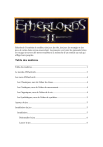
Link público atualizado
O link público para o seu chat foi atualizado.




